Når du tilføjer videoer med undertekster, ved du, hvor vigtigt det er, at de er letlæsbare og visuelt tiltalende. Med de nyeste opdateringer af Premiere Pro CC i juli 2021 kan du nu ikke kun tilpasse dine undertekster visuelt, men også oprette globale stilarter, gemme, eksportere og bruge dem i andre projekter. Her kan du lære, hvordan du effektivt kan udnytte disse funktioner til at give dine undertekster et professionelt look.
Vigtigste pointer
Du lærer, hvordan du styler undertekster, hvordan du gemmer disse stilarter og bruger dem i andre projekter. Derudover præsenteres de forskellige tilpasningsmuligheder for at optimere læsbarheden og designet af dine undertekster.
Trin-for-trin vejledning
Først skal du åbne Premiere Pro CC og indlæse dit projekt. Hvis du ikke har oprettet undertekster endnu, kan du gøre det nu eller arbejde med et eksisterende projekt.
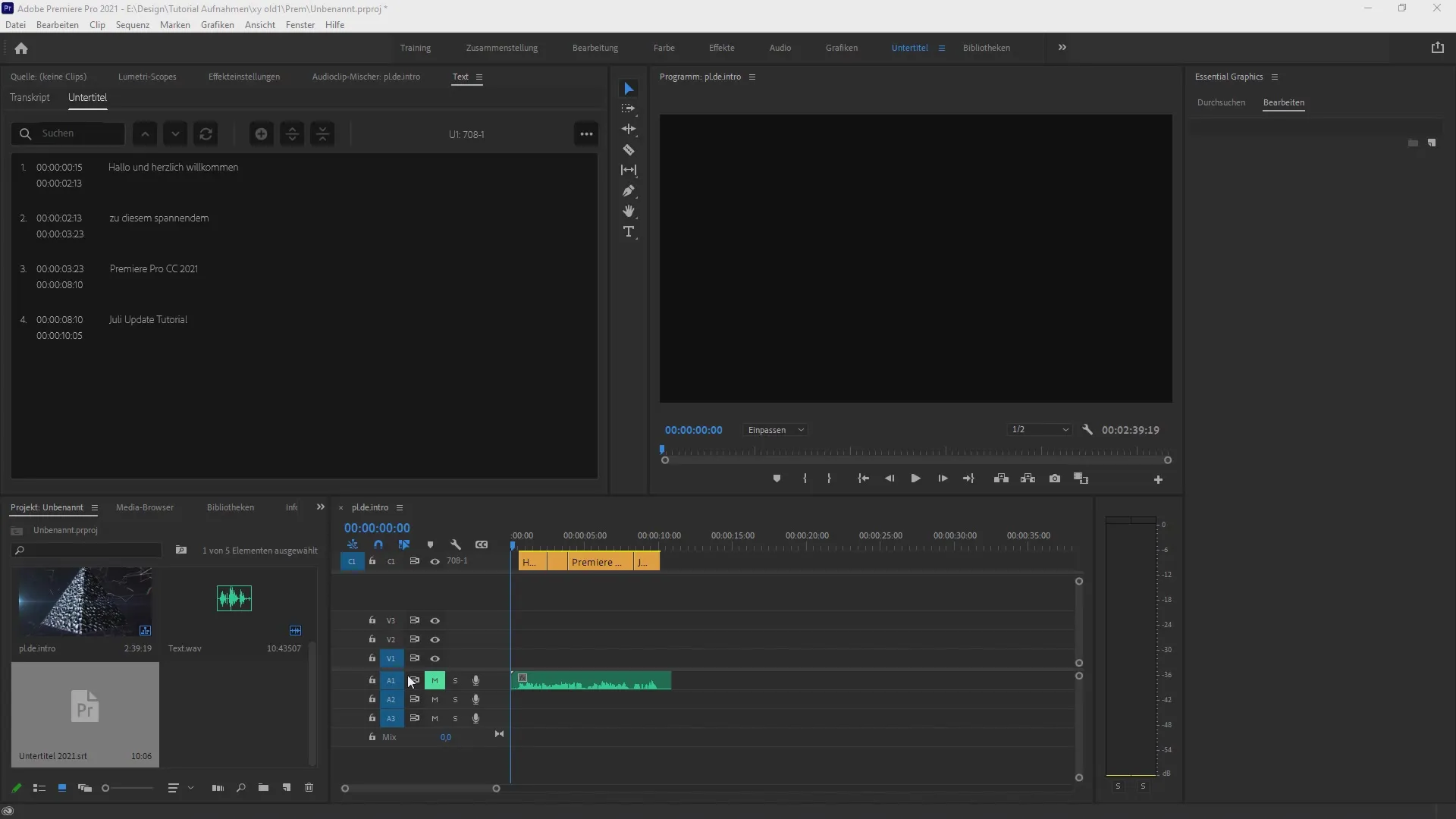
Når du har åbnet dit projekt, kan du se på de undertekster, du har oprettet. Du kan nu justere læsbarheden, skrifttype og placering af underteksterne. Begynd med at vælge din tekst for at foretage de relevante indstillinger i menuen.
Gå til fanen „Essential Graphics“. Når du har valgt underteksterne, finder du her alle muligheder for tilpasning. Brug grænsefladen til at formatere teksten – fra skrifttype til størrelse og justering.
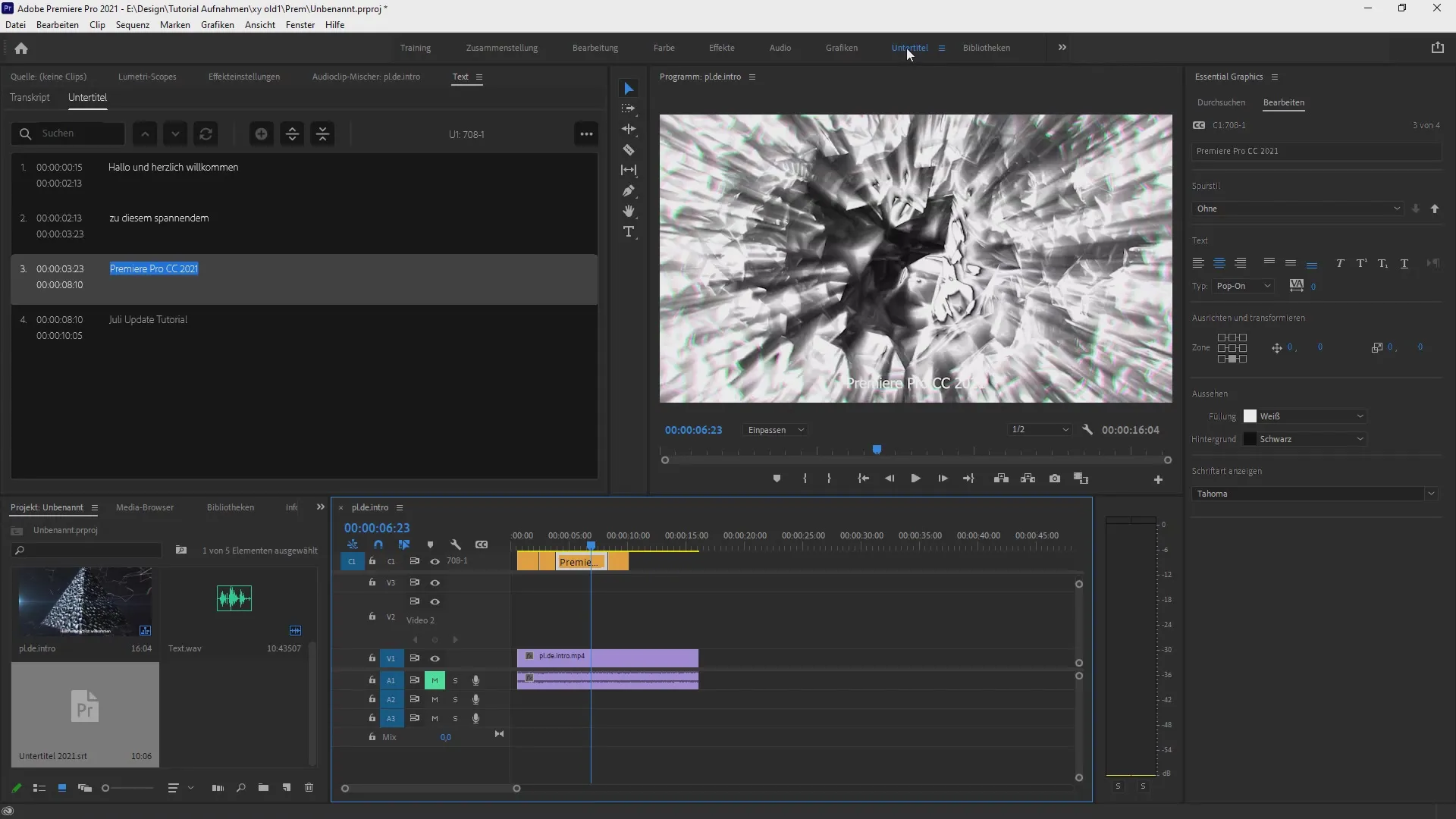
Et vigtigt skridt er justeringen af teksten. Du kan justere din tekst til venstre, centreret eller højre. Når du dobbeltklikker på din undertekst, åbnes en boks, hvor du kan placere teksten efter behov.
Efter justeringen har du mulighed for også at ændre teksten stilistisk. Du kan gøre den kursiv, ændre skrifttypen eller endda tilføje understregninger. Prøv de forskellige muligheder for at finde ud af, hvad der ser bedst ud til dit projekt.
Når du er tilfreds med den visuelle stil af din tekst, kan du oprette en global stil. Gå til rullepilen for stilarter og vælg „Opret stil“. Dette giver dig mulighed for at navngive denne stil og genbruge den senere.
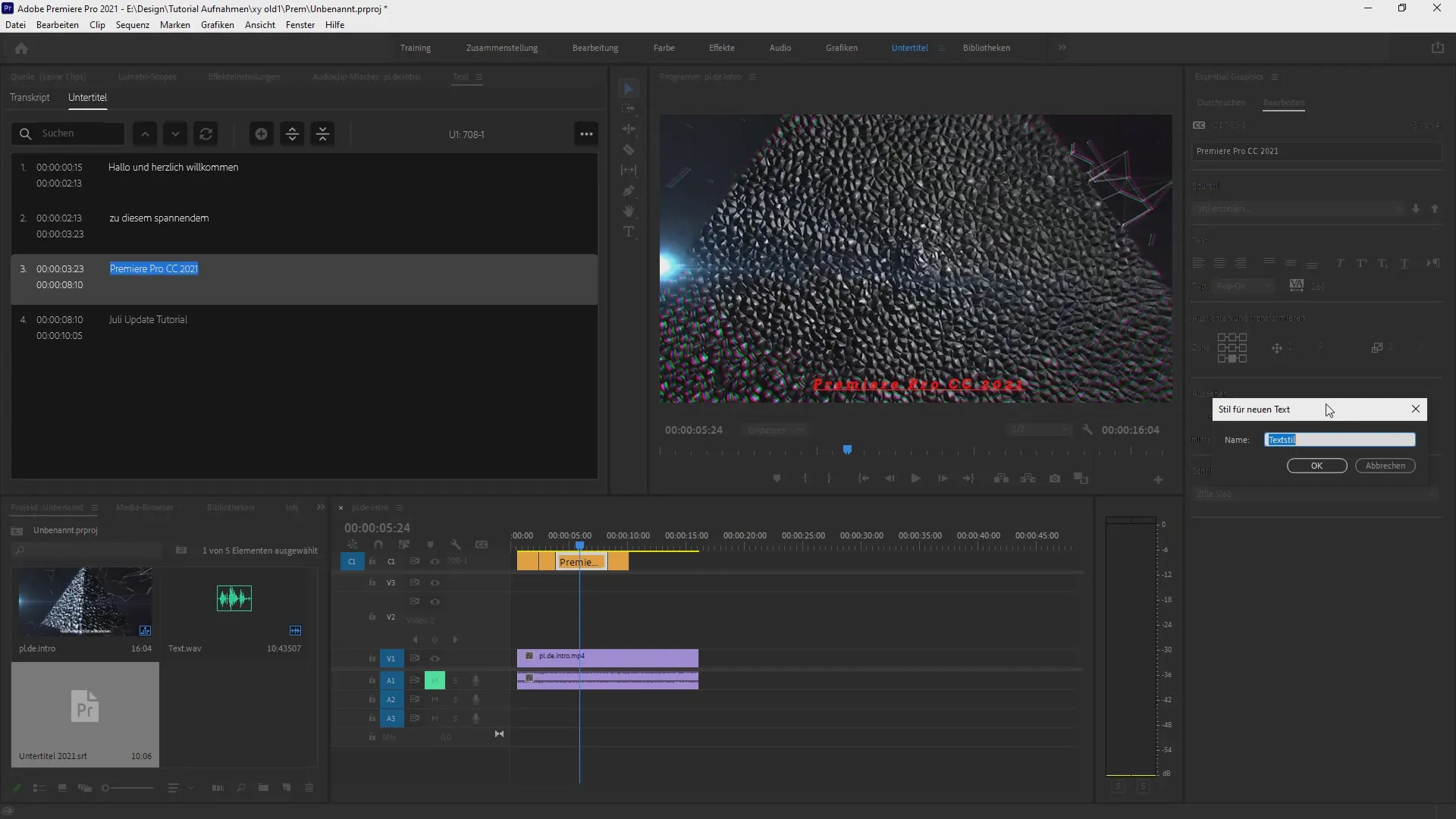
Vær ikke bange for at være kreativ. Vælg skrifttyper og farver, der giver din video et ensartet look. Hvis du ikke er tilfreds med den valgte stil, kan du når som helst foretage justeringer eller ændre stilen.
For at anvende dine stilarter på andre undertekstspor skal du vælge de ønskede undertekstspor og klikke på pilen for stilattributtildeling. Det overfører stilattributterne til alle valgte undertekster og sikrer, at din valgte stil ser pæn ud overalt.
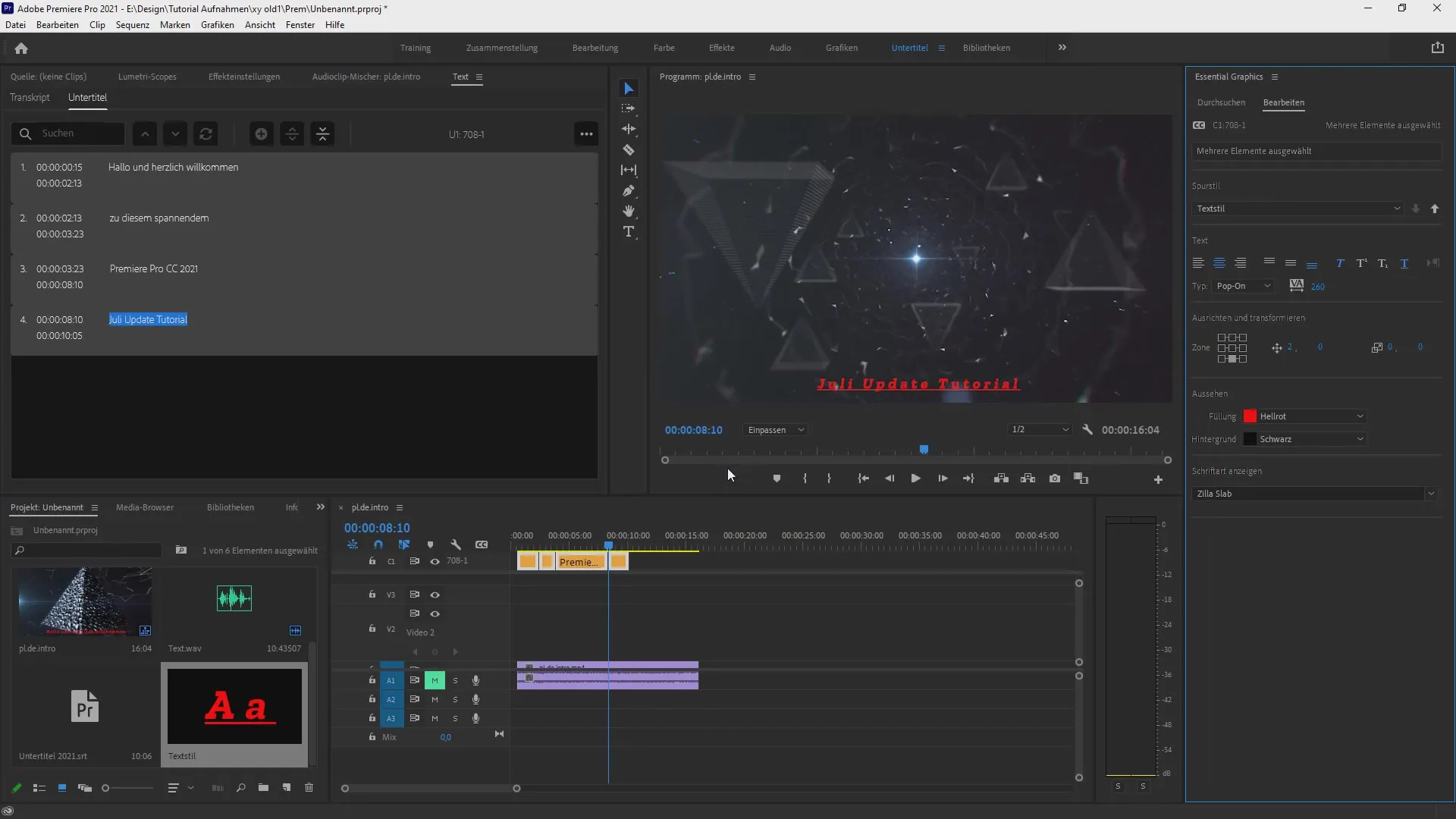
En anden nyttig funktion er muligheden for at eksportere din tekststil. Højreklik på din stil i browseren og vælg „Eksportér“. På den måde kan du importere den til andre projekter og sikre, at du ikke behøver at gentage dit hårde arbejde.
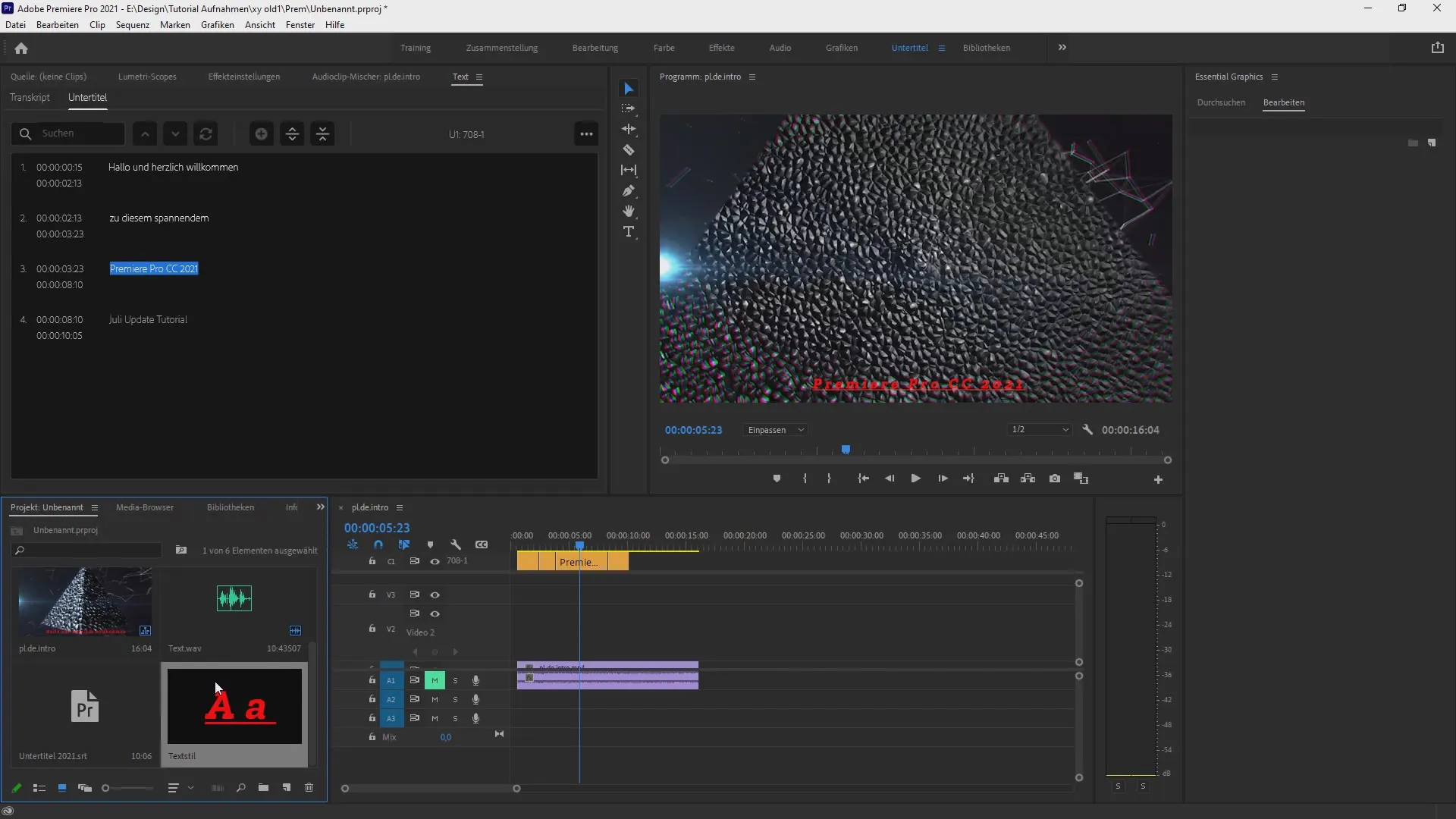
Ved at eksportere stilarter kan du nemt genbruge tilbagevendende designelementer i kommende projekter, hvilket sparer tid og kræfter.
Hele denne proces viser dig, hvordan du effektivt tilføjer undertekster med stilarter, gemmer dem og gør dem klar til andre projekter, så du altid er klar til at få dine videoer til at se professionelle ud.
Resumé – Tilpasning af undertekster med stilarter i Premiere Pro CC
I denne vejledning har du lært, hvordan du tilpasser undertekster i Premiere Pro CC for at gøre dem mere visuelt tiltalende. Du ved nu, hvordan man opretter globale stilarter, anvender dem på forskellige undertekster og eksporterer stilarter mellem projekter. Med disse færdigheder kan du væsentligt forbedre kvaliteten af dine videoer og opnå imponerende resultater.
Ofte stillede spørgsmål
Hvordan opretter jeg undertekster i Premiere Pro CC?Du kan oprette undertekster direkte i programmet ved at vælge indstillingen for undertekster i menuen.
Kan jeg gemme stilarter til undertekster?Ja, du kan oprette og gemme stilarter til senere brug i andre projekter.
Hvilke skrifttyper kan jeg bruge til undertekster?Du kan vælge mellem en række skrifttyper og stilarter, der er tilgængelige i Premiere Pro.
Er der en måde at eksportere mine stilarter på?Ja, du kan eksportere dine stilarter og importere dem til andre projekter for at bruge dem der.
Kan jeg tilpasse farverne på mine undertekster?Ja, du kan tilpasse farverne på dine undertekster som du ønsker, for at optimere læsbarheden.


